Ga eerst naar het onderdeel Zinnen in Proloquo2Go voor Apple Watch en druk stevig (Force Touch) op de wijzerplaat van de Apple Watch. Tik vervolgens op Zinsbouwer.
Zinnen bouwen met Proloquo2Go voor Apple Watch
- 1 minuten lezen
Je kunt Zinsstarters en Categorieën combineren om zo korte zinnen te bouwen op je Apple Watch.
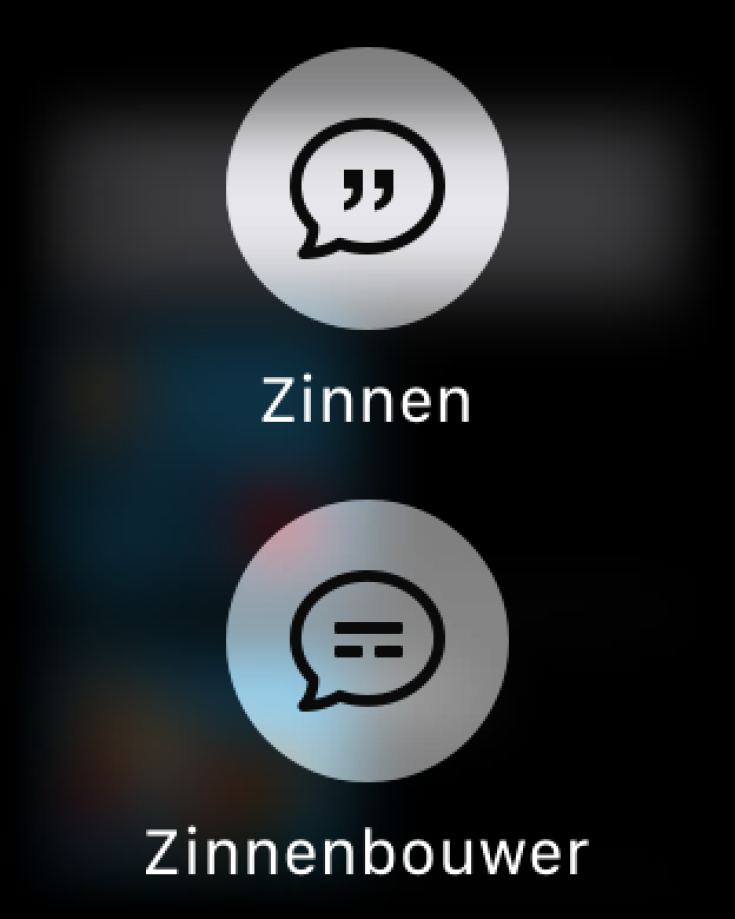
Je kunt nu je bericht starten:
- Tik op het vierkantje linksboven. Draai de Digital Crown aan de zijkant van je Apple Watch om langs de Beginwoorden te scrollen.

- Tik op de ruimte onderaan wanneer je het gewenste Beginwoord bereikt. Daarna gebruik je de Digital Crown opnieuw om naar de gewenste categorie te scrollen.

- Tik op het vierkantje rechtsboven. Scrol in je gekozen categorie naar het onderdeel dat je wilt gebruiken.

- Wanneer je bericht klaar is, tik je op het bovenste venster waarin het bericht wordt weergegeven. Daarmee wordt alleen het bericht getoond. Draai je pols iets naar buiten zodat het bericht wordt omgedraaid. Als Spreek tekst is ingeschakeld, spreekt Proloquo2Go voor Apple Watch het bericht ook uit.



